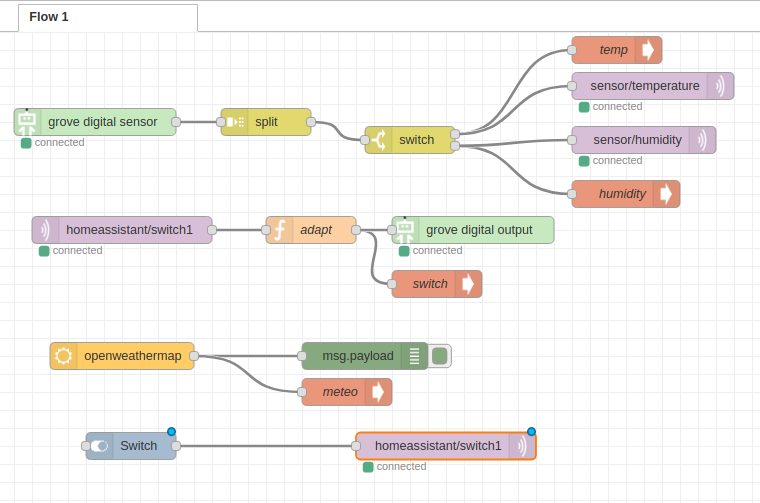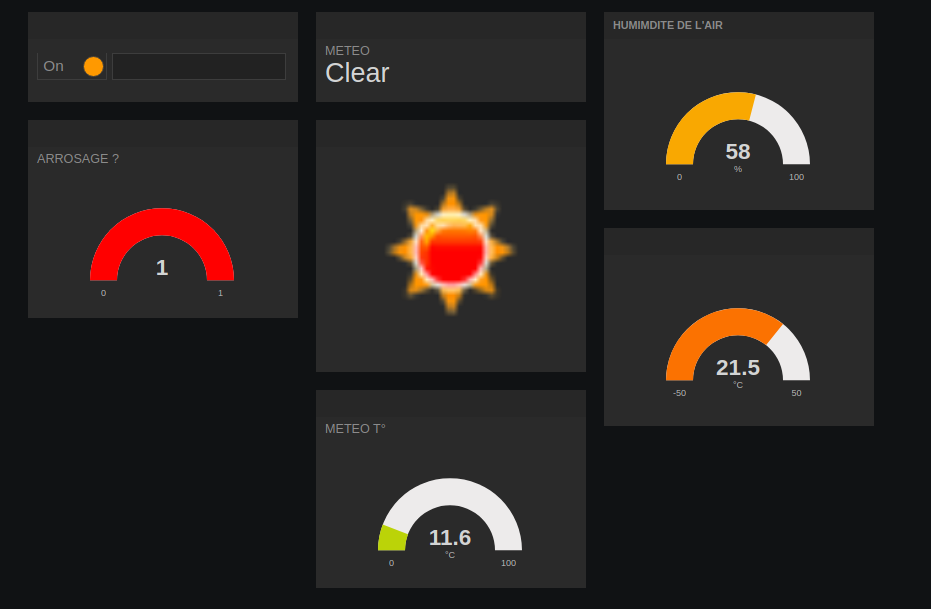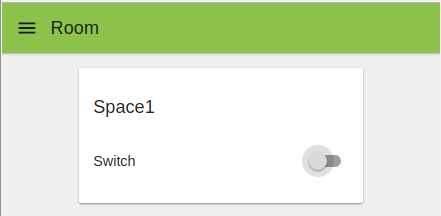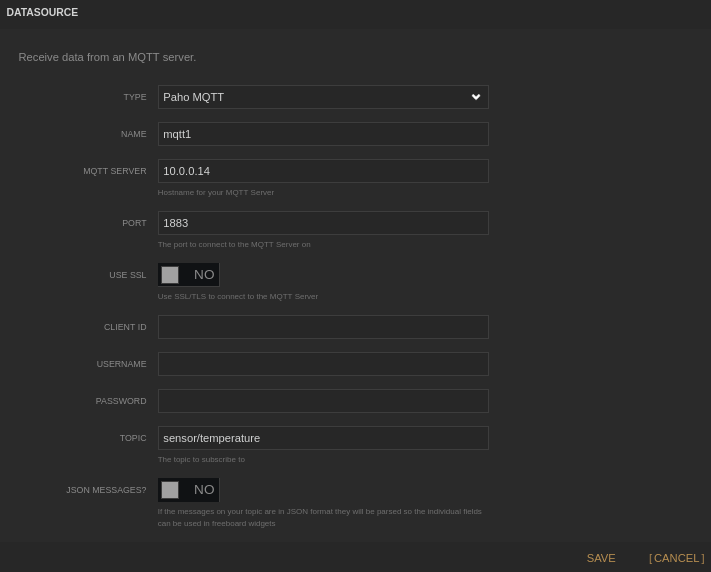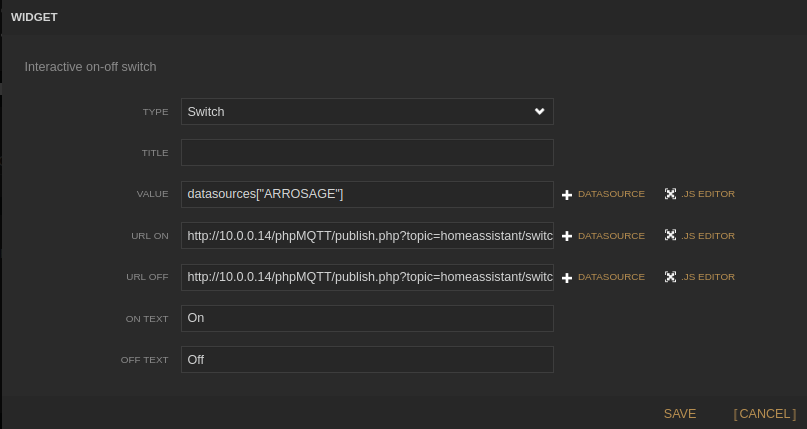Raspberry, Node-red, Mqtt et Freeboard
!! STATUT: BROUILLON !!
Je suis parti d'un kit RaspBerry Pi 0. La carte seule est à 5€50 chez Kubii. Le starter Kit se trouve pour moins de 30 euros.
Pour la partie réseau soit vous achetez un adapteur usb/RJ45, soit vous montez un dongle Wifi.
Le démarrage et le paramétrage de départ est assez classique. Je suis parti sur une image Raspbian en Stretch.
Pour un dongle Wifi il faut renseigner le fichier de conf wifi
sudo nano /etc/wpa_supplicant/wpa_supplicant.conf
ctrl_interface=DIR=/var/run/wpa_supplicant GROUP=netdev
update_config=1
country=FR
network={
ssid="VOTRE RESEAU"
psk="VOTRE MOT DE PASSE"
proto=RSN
key_mgmt=WPA-PSK
pairwise=CCMP TKIP
group=CCMP TKIP
}
Ensuite on met à jour le tout:
apt-get update apt-get upgrade apt-get dist-upgrade apt-get autoremove apt-get clean
Il faut ensuite installer homeassistant.
sudo python3 -m pip install homeassistant
Si vous partez comme moi pour une solution GrovePi il faut:
Installation de GrovePi
- se placer dans /home/pi
- récupérer le dépot depuis dexter
git clone https://github.com/DexterInd/GrovePi.git
Se rendre dans le dossier /home/pi/Grovepi/Script et rendre le script install.sh executable
sudo chmod +x ./install.sh
Puis lancer ce script:
sudo ./install.sh
A la fin vous vous retrouvez avec Arduino installé et le Raspbberry prêt à prendre la main sur le GrovePi+.
Vous pouvez donc soit programmer directement avec Arduino et téléverser avec le programmateur Raspberry GPIO soit installer le firmware depuis
cd /home/pi/Grovepi/Firmware ./firmware_update.sh
Répondre “y” et appuyer sur une touche.
Installation des modules node-red
Il faut maintenant lancer une fois node-red
node-red
Puis se placer dans le répertoire node-red de pi:
cd /home/pi/.node-red
Installer ensuite node-red-contrib-grovepi
npm install node-red-contrib-grovepi
Nous allons en profiter pour installer également Freeboard qui permet la création de tableau de bord pour nos objets connectés. Node-red et freeboard fonctionnent ensemble à merveille.
cd ~/.node-red git clone https://github.com/Freeboard/freeboard.git npm install freeboard git clone https://github.com/urbiworx/node-red-contrib-freeboard.git npm install node-red-contrib-freeboard
Pour pouvoir créer des interfaces sur node-red pour nos objets connectés, installons node-red-contrib-ui
npm install node-red-contrib-ui
Pour récupérer les données météo installez node-red-node-openweathermap
npm install node-red-node-openweathermap
Il faudra se créer un compte sur https://openweathermap.org/appid et récupérer la clé.
Installation de mqtt
Pour pouvoir autoriser les Websockets pour Mqtt (utile pour récupérer les trames mqtt sous Freeboard) il faut suivre scrupuleusement le tutoriel suivant http://ouilogique.com/mosquitto-mqtt-raspbery/
Ajout de plugin pour freeboard
Paho Mqtt:
cd /home/pi git clone https://github.com/alsm/freeboard-mqtt
Créer un dossier mqtt dans
cd ~/.node-red/node-red-contrib-freeboard/node_modules/freeboard/plugins/ mkdir mqtt cd mqtt
Copier les fichiers js dans mqtt
cp /home/pi/freeboard-mqtt/mqttws31.js ~/.node-red/node-red-contrib-freeboard/node_modules/freeboard/plugins/ cp /home/pi/freeboard-mqtt/paho.mqtt.plugin.js ~/.node-red/node-red-contrib-freeboard/node_modules/freeboard/plugins/
Editer le fichier paho.mqtt.plugin.js et vérifier la section suivante:
"external_scripts" : [
"plugins/mqtt/mqttws31.js"
],
Editer le fichier index.html
nano ~/.node-red/node-red-contrib-freeboard/node_modules/freeboard/index.html
Et près de head.js ajouter le plugin paho.mqtt.plugin.js
head.js("js/freeboard.js",
"plugins/mqtt/paho.mqtt.plugin.js",
Sous Freeboard on peut ajouter maintenant un datasource de type “paho mqtt”:
Bon on peut transmettre des données à Freeboard mais comment actionner des équipements à partir de Freeboard ? S Il existe un plugin nommé switch.js qui permet de faire le travail demandé. Souci il faudra construire des scripts php pour communiquer avec mqtt, pas de soucis c'est assez simple.
cd /home/pi git clone https://github.com/onlinux/freeboard-plugins cd freeboard-plugins cp *.js ~/.node-red/node-red-contrib-freeboard/node_modules/freeboard/plugins/ cp *.png ~/.node-red/node-red-contrib-freeboard/node_modules/freeboard/img/
On modifie le fichier index.html en ajoutant les plugins dans la section head.js
nano ~/.node-red/node-red-contrib-freeboard/node_modules/freeboard/index.html
head.js("js/freeboard.js",
"plugins/mqtt/paho.mqtt.plugin.js",
'plugins/switch.js', <-- AJOUTER CECI
Se rendre sur freeboard:
http://10.0.0.14:1880/freeboard/
On peut ajouter un switch …
Vous noterez la présence des deux scripts qui vont gérer les clics:
http://10.0.0.14/phpMQTT/publish.php?topic=homeassistant/switch1&msg=ON1 http://10.0.0.14/phpMQTT/publish.php?topic=homeassistant/switch1&msg=OFF1
Il faut maintenant installer un serveur Web sur le raspberry avec Apache et Php
sudo apt install apache2 sudo apt install php php-mbstring
Dans /var/www/html récupérer le git phpMQTT
cd /var/www/html
git clone https://github.com/bluerhinos/phpMQTT
cd phpMQTT
sudo nano publish.php
<?php
header('Access-Control-Allow-Origin: *');
if ($_GET) {
extract($_GET);
//$topic
//$msg
}
require("./phpMQTT.php");
$server = "localhost"; // change if necessary
$port = 9001; // change if necessary
$username = ""; // set your username
$password = ""; // set your password
$client_id = "phpMQTT-publisher"; // make sure this is unique for connecting to sever - you could use
uniqid()
$mqtt = new phpMQTT($server, $port, $client_id);
if ($mqtt->connect(true, NULL, $username, $password)) {
$mqtt->publish("$topic", "$msg", 0);
$mqtt->close();
echo("Success!\n");
} else {
echo "Time out!\n";
}
On fixe les bons droits apache
sudo chown -R pi:www-data /var/www/html/ sudo chmod -R 770 /var/www/html/
La boucle est bouclée, node-red peut maintenant contrôler l'ensemble.
Avantages
- Ce n'est pas cher (la wio link est entre 15 et 20 euro et dispose de peu d'E/S)
- On a la main sur l'ensemble du système sans dépendre de services externes (protection des données, exit cayenne, freeboard.io, etc …)
- C'est évolutif et libre
- Pas de programmation lourde en python ou en C arduino mais possibilité d'y recourir au besoin
- Possibilité de proposer une SDCARD ad hoc prête à l'emploi
Inconvénients
- Faut un peu bosser :)
- Demande une maîtrise minimale d'html et nodejs et debian